自从微软发布了最新的win11预览版系统后,win10系统的小伙伴就可以通过dev渠道升级win11系统使用体验啦。不过有网友不清楚win10如何升级win11系统,下面小编就教下大家win10电脑升级win11系统教程。
方法一:可以通过win10系统的预览计划dev渠道升级更新
1、点击”开始“菜单,选择”设置“项进入。

2、点击”更新和安全“项进入。

3、切换到”Windows预览体验计划“选项卡,点击”开始“按钮,此时将自动进行升级过程。

4、在此我们首先需要关联一个账户,可以使用已有账户进行登录。

5、在”用户设置“界面中,可以根据实际需要选择其中一个类型进行升级。
windows10专业版官网下载
最近有很多网友在找windows10专业版官网下载的内容,我们都知道windows10操作系统有很多个版本,那么windows10专业版官方正版系统在哪下载呢?很多网友在网上看到非常多的下载地址,不知道是正版还是盗版的系统,那么今天小编就教大家如何下载正版的windows10专业版的系统.
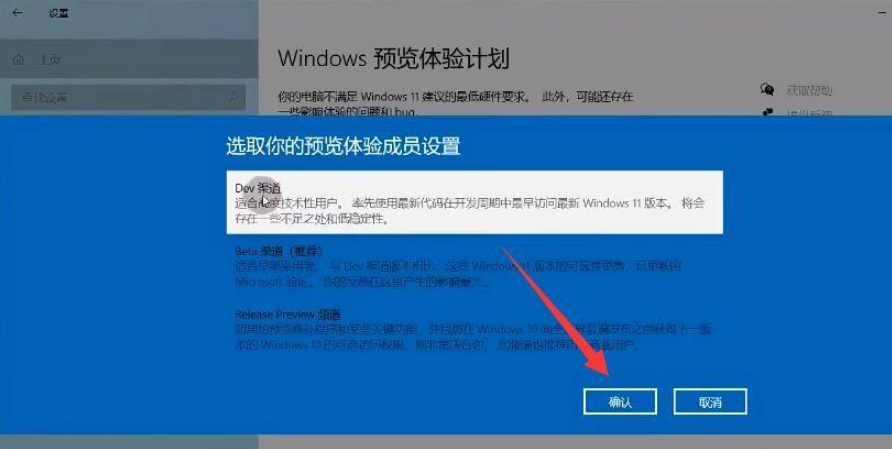
6、等待整个身份的核实完成。

7、重新进入”Windows体验计划“选项卡,在右侧就可以找到”Deve用户模式“。

8、只需要在”更新“界面中,更新升级即可。

9、当系统更新完成后,就可以体验Win11系统了。
方法二:直接下载安装win11系统
有些win10系统的用户没有收到升级的推送的话,我们可以通过自行下载安装win11系统安装包的方法达到升级目的。具体的安装win11步骤可以参照:下载火(xiazaihuo.com)自定义安装win11系统教程。

以上便是win10电脑升级win11系统教程,有需要的小伙伴可以参照教程进行操作。
以上就是电脑技术教程《演示win10电脑升级win11系统教程》的全部内容,由下载火资源网整理发布,关注我们每日分享Win12、win11、win10、win7、Win XP等系统使用技巧!win10更新一直安装失败如何解决
大家在使用win10系统时应该都知道,系统经常会有更新需要安装,但是近日却有用户表示说自己的电脑更新经常出现失败,本文就和大家讲讲win10更新一直安装失败如何解决吧.






